Bijgewerkt april 2024: Stop met het krijgen van foutmeldingen en vertraag uw systeem met onze optimalisatietool. Haal het nu bij deze link
- Download en installeer de reparatietool hier.
- Laat het uw computer scannen.
- De tool zal dan repareer je computer.
Oplossing 2 - Controleer op Windows-schijffouten
Oplossing 3 - Voer het geheugendiagnoseprogramma uit
Oplossing 4 - Werk het Realtek PCIE Wireless LAN PCI-E netwerkkaartstuurprogramma bij
Oplossing 5 - Controleer de schijf
antwoorden 6
antwoord 7
oplossingen 8
Houd op uw toetsenbord de Windows-logotoets ingedrukt en druk vervolgens op Pauze.
Klik op Apparaatbeheer.
Dubbelklik op Netwerkadapter.
Klik met de rechtermuisknop op het Realtek PCIE Wireless LAN PCI-E-netwerkkaartstuurprogramma om Stuurprogramma bijwerken te selecteren.
Selecteer Zoeken naar automatisch bijgewerkte stuurprogrammasoftware.
Terwijl we het hebben over Blue Screen of Death-fouten, is een daarvan een systeembestand met de naam rtwlane. systeem Dit valt onder de categorie DRIVER IRQL NIET MINDER OF GELIJK aan stopfouten. Dit geeft aan dat het stuurprogramma in de kernelmodus probeerde toegang te krijgen tot wisselbaar geheugen voor een proces met een hoge IRQL.
Het systeembestand rtwlane.sys is het RealTek NIC/Wired – Realtek PCIEWireless LAN PCI-E NIC-stuurprogramma. Problemen met dit stuurprogramma veroorzaken: DRIVER_IRQL_NOT_LESS_OR_EQUAL (foutcode 0x000000D1), wat een afsluitfout is die Windows-gebruikers onlangs ontdekten na een upgrade van Windows 10 of bij het updaten naar Windows 10-jubileum. De fout komt vaak met een blauw scherm van overlijden (BSoD), dat de foutmelding 0x000000D1 weergeeft.
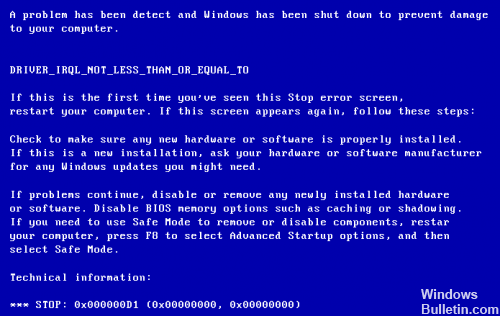
Hier zijn enkele methoden die je zullen helpen bij het oplossen van BSODs gemaakt door rtwlane.sys:
Update alle Realtek-stuurprogramma's

Met de apparaatbeheerder op mijn laptop probeerde ik alle realtek-stuurprogramma's bij te werken.
Controleer System Maker voor updates.
Vraag RealTek rechtstreeks om een nog recentere versie van de driver. Om in RealTek te zoeken, hebt u informatie nodig over het model van het apparaat - een voorbeeld zou RTL8168SE zijn, hoewel er veel soorten modellen zijn.
Hoewel systeemverkopers op zoek zijn naar BIOS-updates, chipset met laag niveau en andere belangrijke embedded apparaatstuurprogramma's. Vergeet niet dat nieuwe computers zijn uitgerust met de eerste stadia van het rijden.
Een malware- en virusscan uitvoeren

Mogelijk is uw rtwlane.sys STOP-fout gerelateerd aan een schadelijke infectie op uw pc. Deze kwaadwillende indringers kunnen SYS-bestanden beschadigen, beschadigen, beschadigen of zelfs verwijderen. Het is ook mogelijk dat de blauwe schermfout van rtwlane.sys die in uw systeem optreedt, gerelateerd is aan een onderdeel van de malware zelf.
Update april 2024:
U kunt nu pc-problemen voorkomen door deze tool te gebruiken, zoals u beschermen tegen bestandsverlies en malware. Bovendien is het een geweldige manier om uw computer te optimaliseren voor maximale prestaties. Het programma repareert met gemak veelvoorkomende fouten die op Windows-systemen kunnen optreden - urenlange probleemoplossing is niet nodig als u de perfecte oplossing binnen handbereik heeft:
- Stap 1: Download PC Repair & Optimizer Tool (Windows 10, 8, 7, XP, Vista - Microsoft Gold Certified).
- Stap 2: klik op "Start scannen"Om registerproblemen met Windows te vinden die pc-problemen kunnen veroorzaken.
- Stap 3: klik op "Herstel alles"Om alle problemen op te lossen.
Bestanden of mappen die zijn geïnfecteerd met malware of virussen kunnen ook een fout veroorzaken in Windows 10 DRIVER_IRQL_NOT_LESS_OR_EQUAL.
Gebruik van de systeembestandscontrole

System File Checker is een Windows 10-tool die u kan helpen gecorrumpeerde systeembestanden te vinden en de DRIVER_IRQL_NOT_LESS_OR_EQUAL fout te corrigeren. Dit zijn de stappen:
Gebruik de Windows Win + X-sneltoets om de lijst met overslaan te starten en selecteer vervolgens Opdrachtprompt (Beheerder).
Voer SFC / scannow in het dialoogvenster in en druk op Enter.
Als u "Windows Resource Protection heeft corrupte bestanden gevonden maar sommige ervan niet kon herstellen", voer dan Systeemherstel uit om de DRIVER_IRQL_NOT_LESS_OR_EQUAL-fout volledig te herstellen.
Schone Windows-installatie

Als Windows 10 al op uw computer is geïnstalleerd, is de eenvoudigste manier om uw computer bij te werken, deze te resetten.
Stap 1: Klik in het Windows 10 Start-menu op Instellingen.
Stap 2: klik op de pagina Instellingen op de knop Update en beveiliging.
Stap 3: Klik op de pagina Update en beveiliging op Herstellen en klik vervolgens op Starten onder Deze pc opnieuw instellen.
Stap 4: Selecteer de juiste optie om alles te verwijderen. U kunt ook uw persoonlijke bestanden bewaren (bijvoorbeeld in de mappen "Desktop" en "Documenten"), zodat de bestanden in uw profiel bewaard blijven.
Merk op dat de laatste optie, Fabrieksinstellingen herstellen, alleen beschikbaar is op sommige machines en het originele Windows-systeem dat zich op uw computer bevond op het moment van aankoop opnieuw installeerde. U wilt deze optie niet selecteren tenzij uw computer oorspronkelijk is uitgerust met Windows 10.
https://h30434.www3.hp.com/t5/Notebook-Wireless-and-Networking/rtwlane-sys-Windows-10-can-t-fix-it/td-p/6303934
Expert Tip: Deze reparatietool scant de repositories en vervangt corrupte of ontbrekende bestanden als geen van deze methoden heeft gewerkt. Het werkt goed in de meeste gevallen waar het probleem te wijten is aan systeembeschadiging. Deze tool zal ook uw systeem optimaliseren om de prestaties te maximaliseren. Het kan worden gedownload door Hier klikken

CCNA, Web Developer, PC Troubleshooter
Ik ben een computer-liefhebber en een praktiserende IT-professional. Ik heb jarenlange ervaring achter de rug bij het programmeren van computers, hardware-probleemoplossing en reparatie. Ik ben gespecialiseerd in webontwikkeling en databaseontwerp. Ik heb ook een CCNA-certificering voor netwerkontwerp en probleemoplossing.